# Android studio连接手机真机调试(Harmony)_android studio真机调试
一、环境准备(必做)
-
Android Studio配置
-
鸿蒙手机设置
- 开启开发者模式:
设置 → 关于手机 → 版本号连续点击7次 - 启用调试功能:
开发者选项 → 打开USB调试 + USB安装 - 关闭安全限制:
务必关闭监控ADB安装应用,否则无法安装调试包
注:鸿蒙开发者选项路径为“设置→系统和更新→开发人员选项”
- 开启开发者模式:
二、驱动安装(解决华为识别问题)
- 用原厂数据线连接电脑与手机
- 在电脑设备管理器中更新驱动:
- 右键手机设备 → 更新驱动 → 手动选择路径
- 指向SDK安装目录下的
extras\\google\\usb_driver(如D:\\Android\\SDK\\extras\\google\\usb_driver)
- 确认驱动名称变为
Android Composite ADB Interface(成功标志)
三、连接与调试
方式1:USB有线连接
- 手机弹出RSA密钥指纹时点击“允许”
- Android Studio工具栏点击运行按钮(▶️),选择已授权的设备
- 成功标志:
- 终端输入
adb devices显示设备ID(如E3LBB50215122163 device) - 手机自动安装调试APK并启动应用
- 终端输入
方式2:WiFi无线调试(免数据线)
- 确保手机与电脑在同一局域网
- 首次需USB连接并执行:
adb tcpip 5555 # 启用TCP端口adb connect 192.168.x.x:5555 # 替换为手机IP - 断开USB后可通过WiFi直接调试
四、调试技巧
-
- 查看实时日志
- 打开Android Studio底部 Logcat 面板
- 按Tag/Message过滤日志(如
tag:MyApp)
建议开启“自动换行”避免信息截断
- 断点调试
- 在代码行号旁点击设置断点
- 使用调试控制按钮(Step Over/Into/Out)逐行分析
https://example.com/debug_controls.png
调试视图:变量监视区 + 调用栈显示
- 查看设备日志
adb logcat | grep \"TAG\" # 命令行过滤关键信息
- 查看实时日志
五、常见问题解决
监控ADB安装应用hdc hilog命令查看系统级日志(需配置DevEco工具)流程图解:
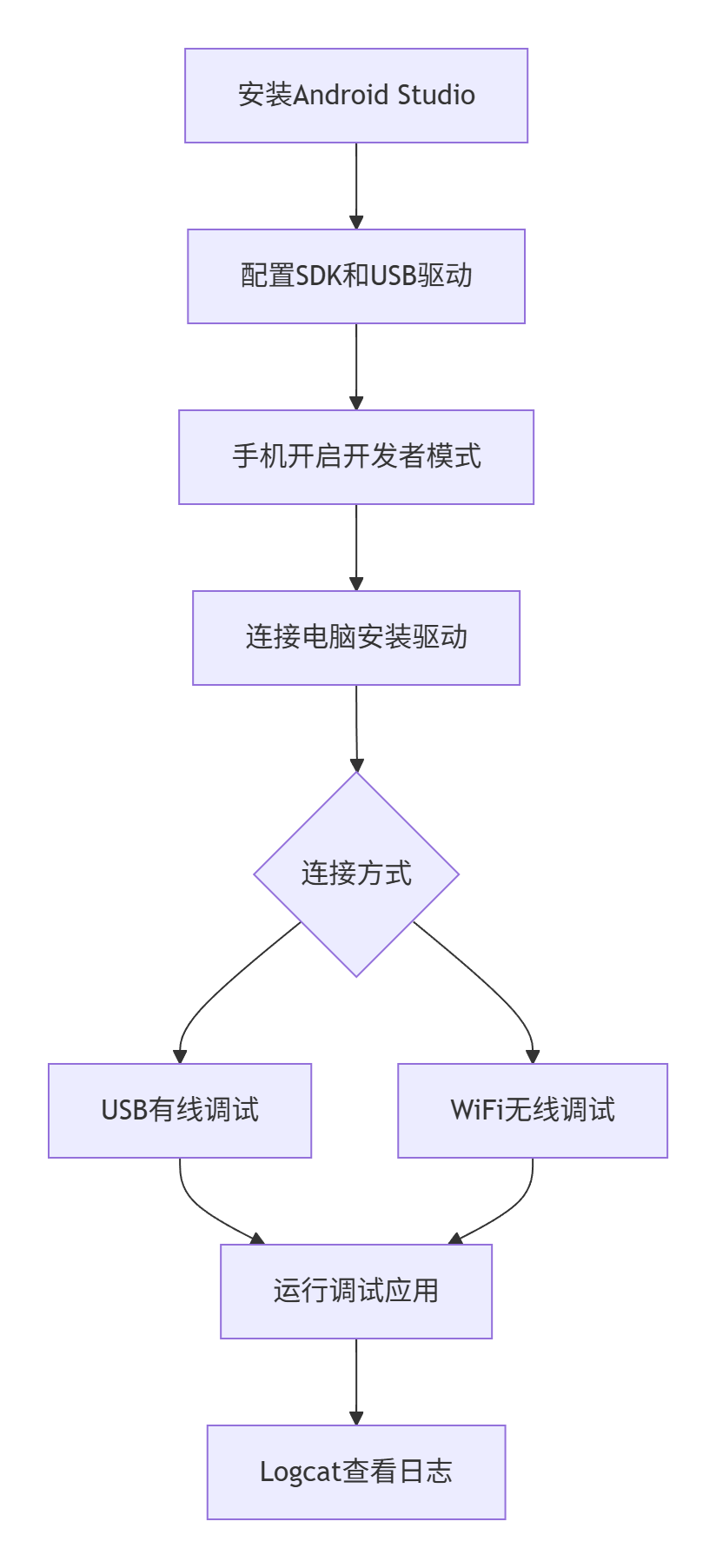
提示:鸿蒙系统兼容Android调试协议,但需注意其底层基于Android 10,选择API 29可避免兼容问题,调试时建议优先使用USB连接,稳定性更高。


